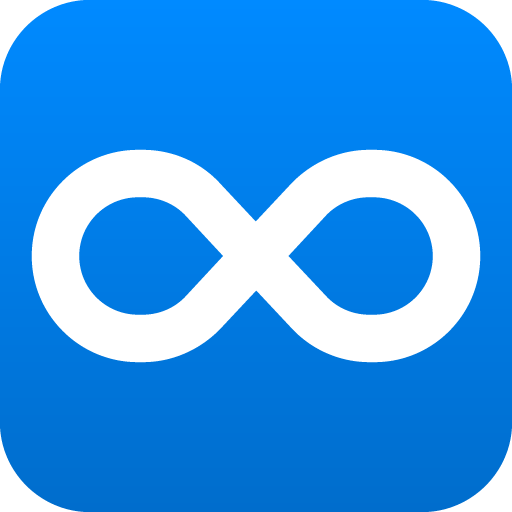チェック済みのリストや注釈(note)を非表示にしたいときは、
Dynalistの右上にある目のマークが便利です。
Dynalistの目のマークをクリックすると何ができるか?
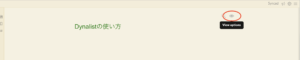
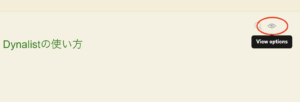
目のマークをクリックすると、view options(表示のオプション)が
出てきます。
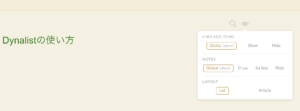
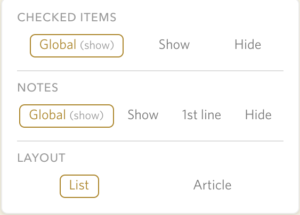
クリックすると3つの項目が出てきます。
CHECKED ITEMS(チェック済みのリスト)
NOTES(注釈)
LAYOUT(レイアウト)
それぞれ変更できます。
一つひとつの機能を紹介!
CHECKED ITEMS(チェック済みのリスト)
チェック済みのアイテムをどう表示するかのオプションです。
Globalは表示する
Showは表示する
Hideは非表示にする
ことができます。
最初の設定です。
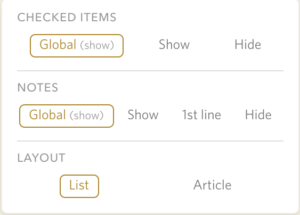
GlobalとShowではこのような表示になります。
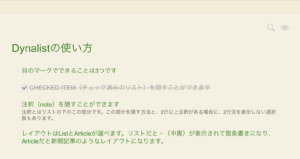
HIDEにしてみます。
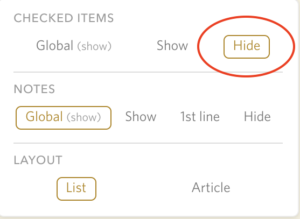

Showにすると
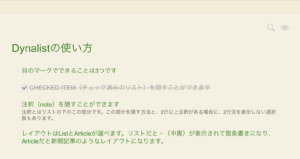
NOTES(注釈)
Globalは表示する
Showは表示する
1st lineは1行だけ表示する。2行目以下を非表示にする
Hideは非表示にする
Global、Showだとこんな感じです。
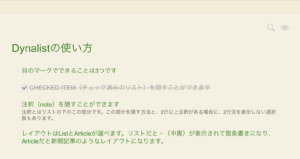
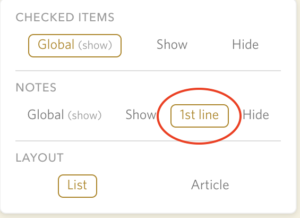
1st lineにすると
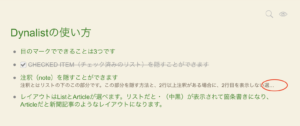
…となって続きがあることを示しつつ、
2行目が非表示になりました。
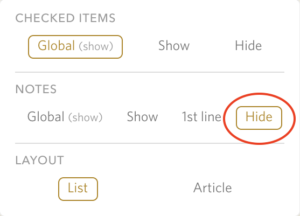
Hideにすると
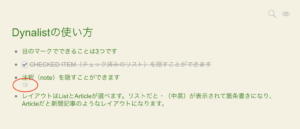
注釈があることをノートのマークで示していますが、
注釈自体は非表示になります。
LAYOUT(レイアウト)
Listは箇条書きの形式(前に・がつきます)
Articleは記事風(・がつきません)
の2種類が選べます。
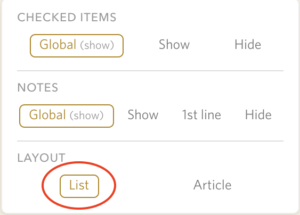
リストにすると
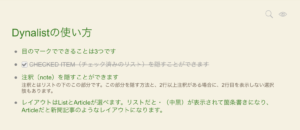
いわゆるアウトライナーが得意とするリスト形式です。
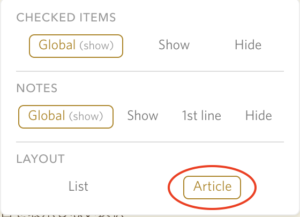
Articleにすると
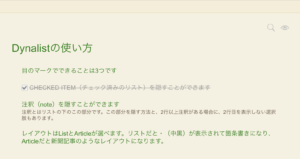
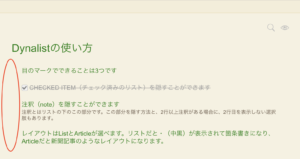
・(中黒)がなくなり、記事風になります。
まとめ
表示がこんな簡単に変えられるなんて便利だと思います。
リストが長くなると、チェック済みリストや注釈を
非表示にしたくなると思うからです。
ぜひ使ってみてください。